عندما تحاول تشغيل متصفح googol chrome على جهاز كمبيوتر يعمل بنظام Windows 10 ، فلن يحدث شيء ، ولا يتم تشغيله ، ولا يتسبب في أي أخطاء. في معظم الحالات ، يرجع ذلك إلى وجود ملحق مثبت في المتصفح ، مما يفسد إعدادات ملف التعريف. إن الإضافات الموجودة في المتصفح هي التي لا تعرض أي أخطاء عند ظهور المشاكل ، حيث أن الامتداد يولد خطأ داخليًا يؤدي إلى الإغلاق التلقائي لـ Chrome.
ماذا تفعل إذا لم يفتح Google Chrome على جهاز الكمبيوتر الخاص بك؟
- بادئ ذي بدء ، قم بإيقاف تشغيل برنامج مكافحة الفيروسات لفترة من أجل استبعاده من المتسببين في هذه المشكلة ، وحاول تشغيل googol chrome.
- استخدم برنامج مكافحة الفيروسات Zemana للكشف السريع عن الفيروسات التي يمكن أن تمنع المتصفح من البدء.
- أيضًا ، إذا كانت عملية chrome.exe قيد التشغيل ولم تهيئ بدء تشغيل المتصفح ، فلن يبدأ تشغيل المتصفح في المرة الثانية التي تحاول فيها تشغيل المتصفح ، نظرًا لأن عملية الخلفية قيد التشغيل بالفعل. افتح مدير المهام بالضغط على اختصار لوحة المفاتيح Ctrl + Shift + Esc ، وابحث عن Google Chrome في العمليات ، وحدده بنقرة واحدة ، وانقر على " إنهاء المهمة " من الأسفل . حاول تشغيل المتصفح الخاص بك.

1. حذف ملف تعريف المستخدم من مجلد Chrome
يمكن أن يكون ملف تعريف المستخدم التالف هو السبب عندما لا يبدأ متصفح google chrome أو يفتح. يمكن أن يؤدي حذف ملف التعريف إلى إصلاح هذه المشكلة. اضغط على Win + R وأدخل لفتح موقع الملف الشخصي بسرعة:
%USERPROFILE%\AppData\Local\Google\Chrome\User Data- ابحث عن المجلد الافتراضي وانسخه إلى موقع مختلف للحصول على نسخة منه.
- بعد ذلك ، احذف المجلد الافتراضي وحاول تشغيل المتصفح.

إذا بدأ Chrome وقررت تسجيل الدخول بحساب يقوم بمزامنة إعداداتك وإضافاتك ، فقد تتكرر المشكلة ، لأن إضافة معينة تسبب الخطأ. عند تشغيل المتصفح والمزامنة لأول مرة ، يجب عليك تعطيل الإضافة أو إزالتها بسرعة. يمكنك الوصول إلى الامتدادات بالنقر في الزاوية اليمنى العليا على " علامة القطع " الأفقية > " أدوات إضافية "> " الامتدادات ".
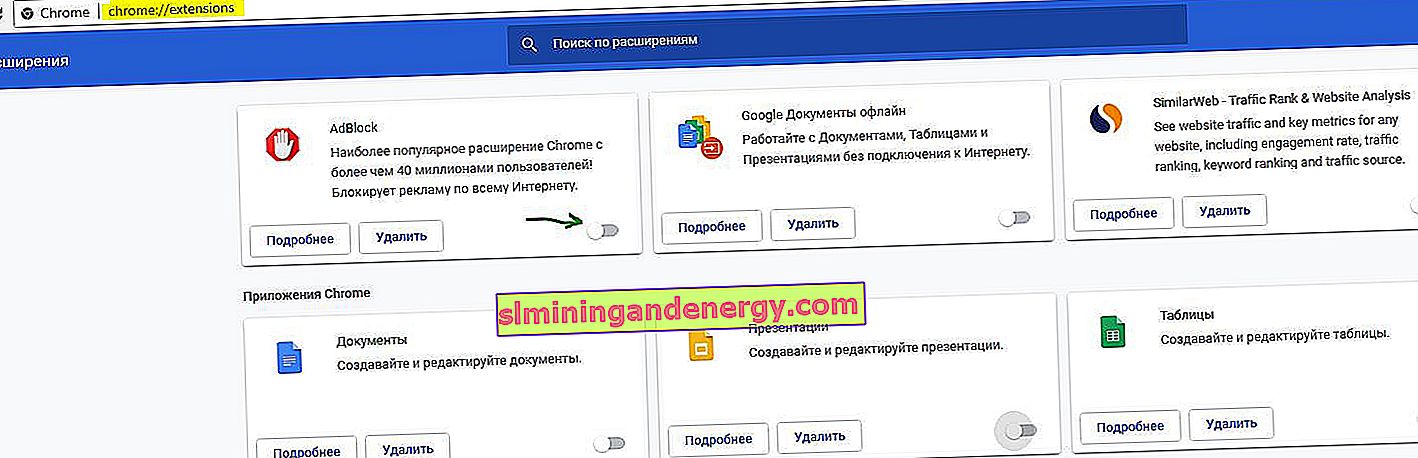
إذا لم يكن لديك ، لسبب ما ، الوقت للوصول إلى إعدادات الامتدادات ، فيمكن حذفها من المجلد على طول المسار:
C:\Users\mywebpc\AppData\Local\Google\Chrome\User Data\Default\Extensions- احذف كل المحتوى في مجلد الامتدادات. يحتوي هذا المجلد على ملحقات متصفح كروم.

2. إعادة تهيئة ملف DLL لمتصفح Chrome
قد يكون ملف chrome.dll تالفًا ويجب إزالته من أجل التهيئة التلقائية. انقر بزر الماوس الأيمن فوق اختصار Google Chrome وحدد " موقع الملف ". بعد ذلك ، تحتاج إلى حذف جميع المجلدات التي لها اسم مثل الأرقام 80.0.3987.132. على سبيل المثال ، لدي مجلد واحد في الصورة ، ولكن قد يكون هناك مجلدان.

بعد ذلك ، قم بتشغيل سطر الأوامر كمسؤول وأدخل الأمر لإعادة تعيين بروتوكولات الشبكة ، وبعد ذلك ستظهر المجلدات مرة أخرى.
netsh winsock reset- أعد تشغيل جهاز الكمبيوتر الخاص بك.
